Pokud má vaše organizace Project Web App účty, můžete se k nim připojit ze dvou míst:
Project Professional 2013
-
Webový prohlížeč
V tomto článku
Přihlášení z Project Professional
Pokud už účet Project Web App máte, stačí spustit Project Professional 2013 a zobrazí se vám připojení nebo výzva k zadání uživatelského jména a hesla.
Než začnete
Pomocí Project Professional 2013 se můžete připojit k Project Web App pro Microsoft Project Server 2013, ale nemůžete se připojit ke starším verzím.
Nastavení řízení projektů každé organizace se liší. Pokud vám chybí informace, jako je název serveru, nebo pokud se ani po provedení těchto kroků nemůžete připojit, obraťte se na správce systému.
Vytvoření účtu Project Web Appu
-
Klikněte na Soubor > Informace a potom klikněte na Spravovat účty.

-
V dialogovém okně Účty Project Web Appu klikněte na Přidat.
-
V dialogovém okně Vlastnosti účtu zadejte název tohoto účtu do pole Název účtu .
-
Do pole Adresa URL Project Web Appu zadejte úplný název serveru (například http://yourserver/servername).
-
Pokud ho chcete nastavit jako výchozí účet Project Web Appu, zaškrtněte políčko Nastavit jako výchozí účet.
-
V dialogovém okně Účty Project Web Appu udělejte jednu z těchto věcí:
-
Pokud chcete, aby se Project automaticky připojil k výchozímu serveru, vyberte Použít můj výchozí účet .
-
Pokud chcete při každém otevření Projectu vybrat server, vyberte možnost Zvolit účet .
-
-
Pokud se chcete přihlásit k serveru, zavřete a restartujte Project.
Úprava existujícího účtu
-
Klikněte na Soubor > Informace a potom klikněte na Spravovat účty.
-
Klikněte na Konfigurovat účty.
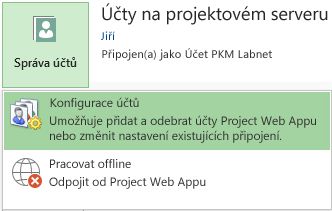
-
V dialogovém okně Účty Project Web Appu vyberte účet a klikněte na Vlastnosti.
-
Proveďte změny v dialogovém okně Vlastnosti účtu .
Odebrání účtu
-
Klikněte na Soubor > Informace a potom klikněte na Spravovat účty.
-
Klikněte na Konfigurovat účty.
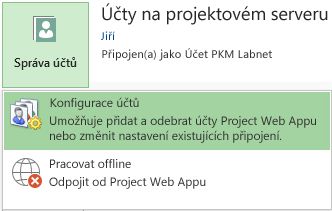
-
V dialogovém okně Účty Project Web Appu vyberte účet a klikněte na Odebrat.
Přihlášení z webového prohlížeče
Pokud váš tým používá Project Web App, můžou členové týmu zobrazit a změnit informace o projektu z webového prohlížeče.
-
Spusťte prohlížeč a zadejte adresu webu Project Web Appu. Adresa se pro každou organizaci liší.
-
Pokud se zobrazí přihlašovací stránka, zadejte svoje uživatelské jméno a heslo.
V závislosti na metodě ověřování, kterou vaše organizace používá, nemusíte zadávat přihlašovací údaje.










